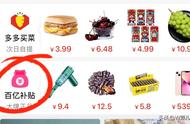印章在电子表格怎么做?
群里小伙伴问我怎么在电子表格里面不是透明的印章,今天我就给大家再重新操作一遍。我主要讲的是WPS里面的,如果是微软版的word和电子表格,等我下次下个视频的时候给大家讲一下。现在以WPS里面的电子表格和word为主。
有小伙伴不是说放到电子表格里面是不是透明的吗?你看我来操作一下。这是上次做好的,选中它右击,复制到电子表格里面来,点击粘贴。它是透明的,可能你没有设置好。如果没有在电子文档里头编辑好,可以直接在电子表格里面操作,也是一样的。可以先把这个删掉,比如现在没有,就以在WPS的电子表格里面来操作一遍。

·从插入图片,本地图片,找到所在的图片,打开。
·选中图片右击,剪切,给它稍微剪一下,我这个正好弄的正好。

·剪切好了以后选中它,这个框上面可以改它的尺寸,我之前提前量过了,这个是4cm大约。有的小伙伴说做的打出来之后比4cm要小,可能就是裁的时候这两边的空白,印章整个外面的空白还比较多,要是4cm肯定就不够了,可以设置它稍微大一点点,空白的地方就把尺寸留出来了,就正好了。

·还是从上面设置透明色,可以直接点设置透明色,没有还是从智能抠图里面设置透明色。
·然后到印章上面想要空白的地方点,现在就变透明了,把它放到合适的位置,这样就可以了。
这就是在电子表格里面就做好了。有个小伙伴跟我说可以把它做成一个word文档,以后想用直接提取出来就行了,就是这样子的。我给大家操作一下。
·然后在文件新建一个电子文档,新建空白文档,从这个复制这个印章,然后到新的电子文档里面粘贴上,再把它存起来文件保存,给它起个名字叫印章。

·看看现在就是存到这个桌面上,然后打开,下回的时候你就可以直接复制,可以直接打开这个复制到你需要的文档里头去粘贴上,直接粘贴上就可以了,你就不用再去重新做了。
这样大家学会了吗?
,